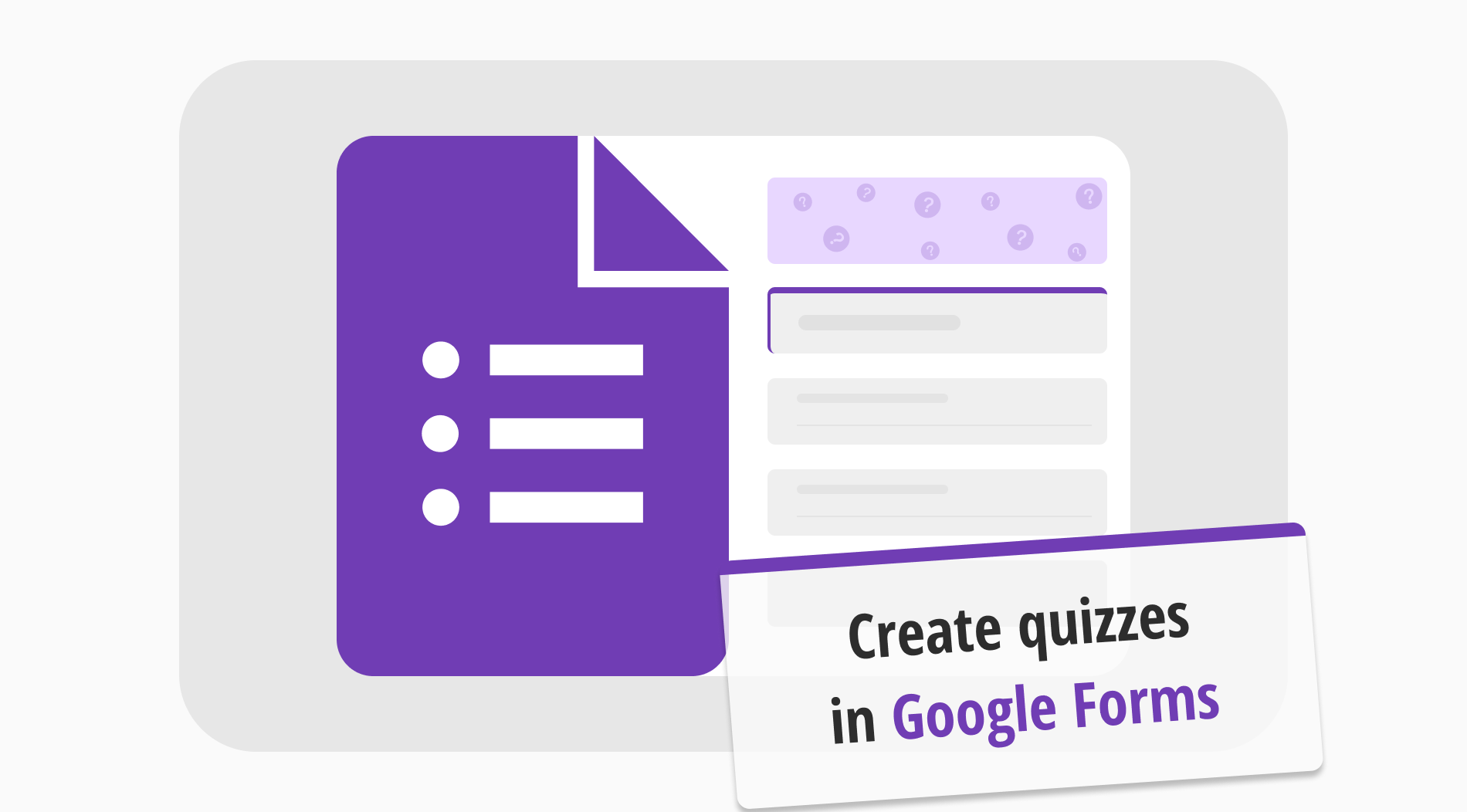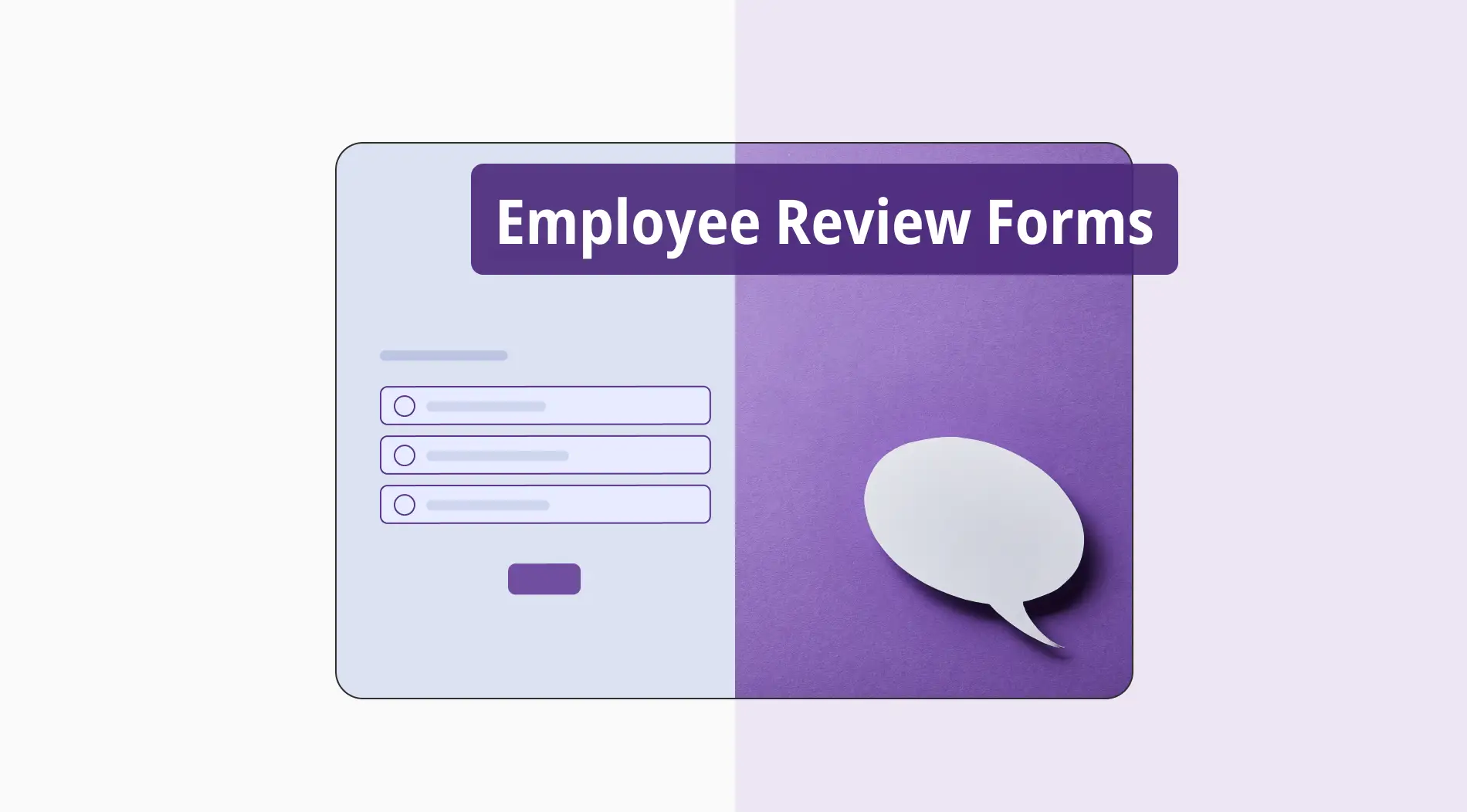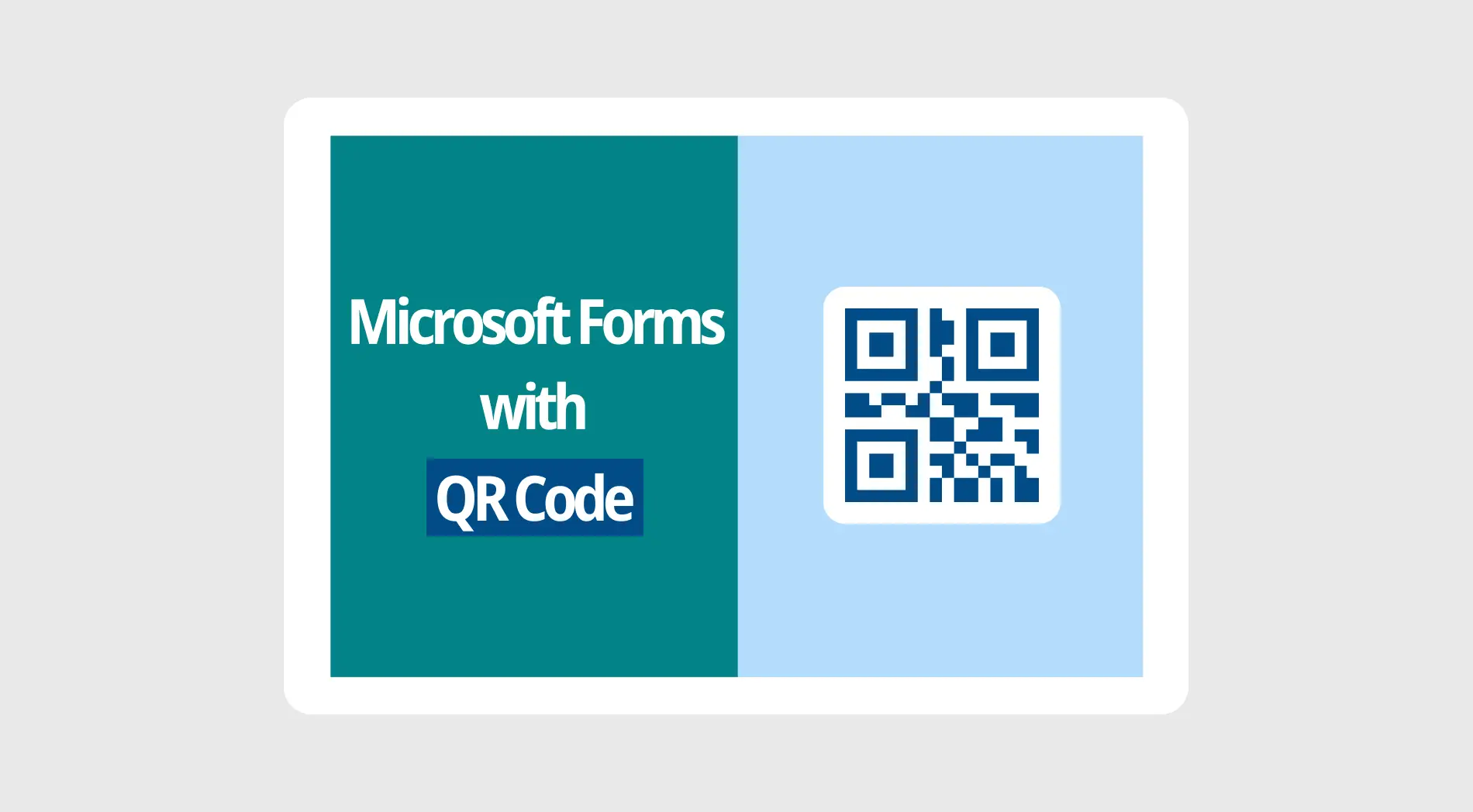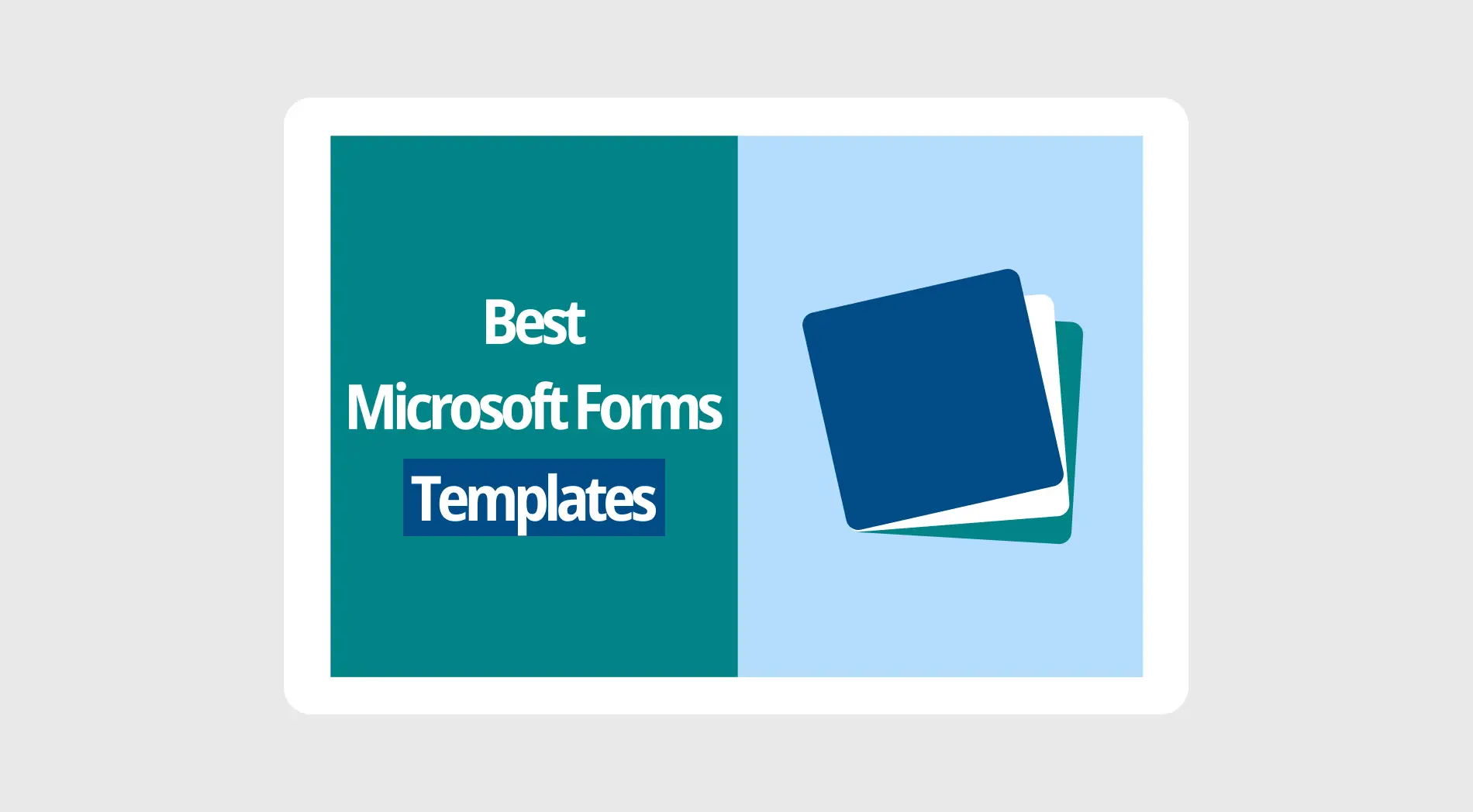Quizze sind der unterhaltsamste Weg, um Informationen zu sammeln. Egal, ob Sie Quizze für Ihre Schüler, Ihre neu eingestellten Mitarbeiter oder sogar als Spiel erstellen möchten, sie sind der beste Weg, um Informationen zu sammeln und die Engagement-Raten für Ihr Unternehmen zu steigern. Tatsächlich verwenden viele globale Unternehmen Quizze, die auf ihrer Landingpage erscheinen, um Informationen zu sammeln und das Engagement zu erhöhen. Natürlich ist eine der besten Möglichkeiten, Quizze zu erstellen, die Verwendung von Google Forms.
In diesem Artikel werden wir die Vorteile der Verwendung von Quizzen, die Erstellung eines Google-Quiz mit Google Forms, eine Google Forms-Alternative für bessere und fortschrittlichere Quizze mit forms.app, Tipps für die Erstellung besserer Quizze und häufig gestellte Fragen zu Google Forms-Quizzen diskutieren.
Vorteile der Verwendung von Quizzen
Der größte Vorteil der Verwendung von Quizzen als Alternative zu Online-Formularen ist ihre Variabilität. Viele Organisationen verwenden Microsoft Forms, Zoho Forms oder andere Unternehmen, die Formulare zur Datensammlung anbieten, daher sind Quizze wie eine frische Brise in der Welt der Datensammlung. Darüber hinaus macht ihre Anpassungsfähigkeit sie zu einem großen Konkurrenten für Standard-Online-Formular-Builder-Alternativen.
Hier sind 8 weitere Gründe für die Vorteile der Verwendung von Quizzen für Ihr Unternehmen:
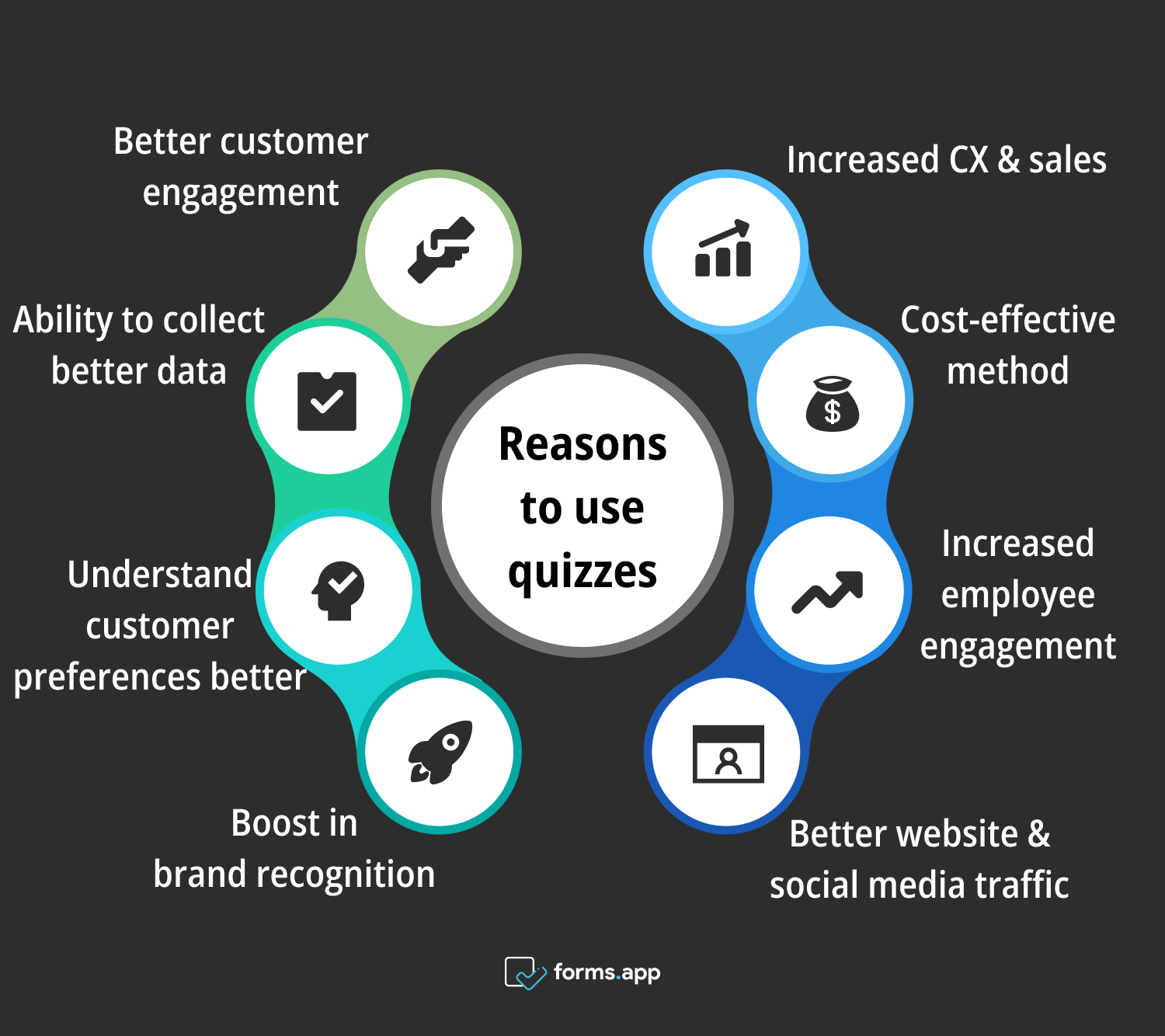
Vorteile der Verwendung von Quizzen
✅Besseres Kundenengagement: Da Quizze mehr Vielseitigkeit bieten, können Sie das Engagement erhöhen, indem Sie Quizze gestalten, die Ihren Kunden gefallen könnten. Das wird die Anzahl der Kunden erhöhen, die das Quiz ausfüllen und Ihnen mehr Interaktion geben.
✅Möglichkeit, bessere Daten zu sammeln: Da Quizze mehr anpassbar sind als andere Formularvorlagen, können Sie zahlreiche detaillierte Fragen stellen, um mehr Informationen zu sammeln, was zu besseren Datenmengen führt.
✅Besseres Verständnis der Kundenpräferenzen: Die meisten Quiz bieten Fragearten an, die multiple-choice-Antworten enthalten. Das hilft Ihren Kunden, detailliertere Angaben zu ihren Präferenzen zu machen und Ihr Wissen über sie zu erhöhen.
✅Steigerung der Markenbekanntheit: Quiz sind leere Leinwände für Kreativität, so dass Sie Ihre Marke auf einzigartige Weise präsentieren können, indem Sie Ihre Quiz gestalten. Das wird die Interaktion erhöhen und die Markenbekanntheit steigern, indem Sie den Namen Ihrer Marke als kreativen Vorreiter in die Welt bringen.
✅Steigerung der Kundenzufriedenheit und des Umsatzes: Durch das Hinzufügen von Fragen, die Informationen über die Vorlieben und Abneigungen der Kunden bezüglich Ihrer Produkte oder Dienstleistungen sammeln, können Sie die Kundenzufriedenheit verbessern und Änderungen vornehmen, die den Umsatz steigern. Das wird kleinen Unternehmen dabei helfen, wertvolles Feedback zu sammeln.
✅Kostengünstige Methode: Ein weiterer großer Vorteil von Quiz ist, dass Sie mit den gesammelten Daten neue Marketingstrategien generieren können. Da die Erstellung von Quiz nicht kostspielig ist, können Sie unbegrenzt Formulare und Quiz für Ihr Unternehmen erstellen und die Daten nutzen, um neue Marketingideen zu inspirieren.
✅Mehr Website- und Social-Media-Traffic: Wenn Sie erfolgreich ein gutes Quiz erstellen, wird es garantiert in den sozialen Medien für Aufsehen sorgen. Das ermöglicht es den Menschen, Ihr Quiz mehrmals zu teilen und erhöht den Website- und Social-Media-Traffic.
✅Steigerung der Mitarbeiterbindung: Der wichtigste Vorteil von Quiz ist die Möglichkeit, sie als Schulungstests anzupassen. Durch die Erstellung eines Quiz, das die Fähigkeiten Ihrer Mitarbeiter misst und verbessert, können Sie deren Arbeitsprozesse steigern und optimieren.
Wie man ein Quiz in Google Forms erstellt (Schritt-für-Schritt)
Da Sie nun die Vorteile verstanden haben, ein Quiz zu erstellen, um den Gesamtwert Ihres Unternehmens zu steigern, ist es jetzt an der Zeit, die große Frage zu beantworten: Wie erstellt man ein Quiz in Google Forms? Die Antwort unterscheidet sich von der Erstellung regulärer Umfragen oder Formulare, da Sie zuerst die Einstellungen des Formulars ändern und dann alle notwendigen Anpassungen hinzufügen müssen.
💡Das Erstellen eines Quiz ist detaillierter als ein Standardformular, daher folge den Schritten korrekt.
1. Beginne von Grund auf oder verwende eine Vorlage
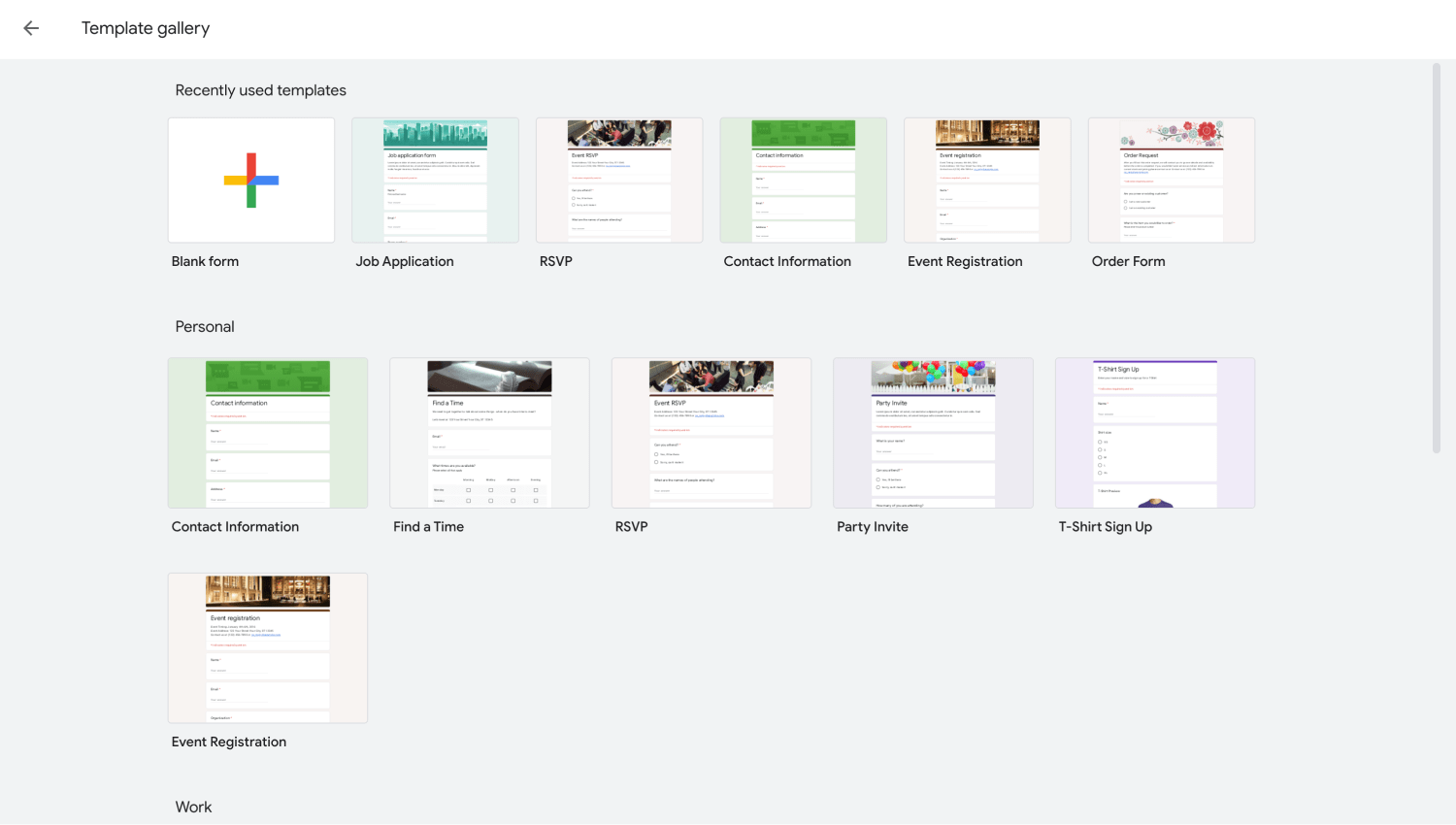
Wähle eine Vorlage aus
Der erste Teil der Erstellung eines Quiz beginnt ähnlich wie bei einem Standardformular. Du hast die Wahl zwischen dem Starten von Grund auf mit einem leeren Formular oder der Verwendung einer Vorlage, die den Bedürfnissen deines Unternehmens entspricht. Es gibt mehrere Vorlagen zur Auswahl, aber wir empfehlen, mit einem leeren Formular zu beginnen, da es einfacher ist, ein Quiz auf diese Weise zu erstellen.
2. Ändere die Einstellungen, um ein Quiz zu erstellen
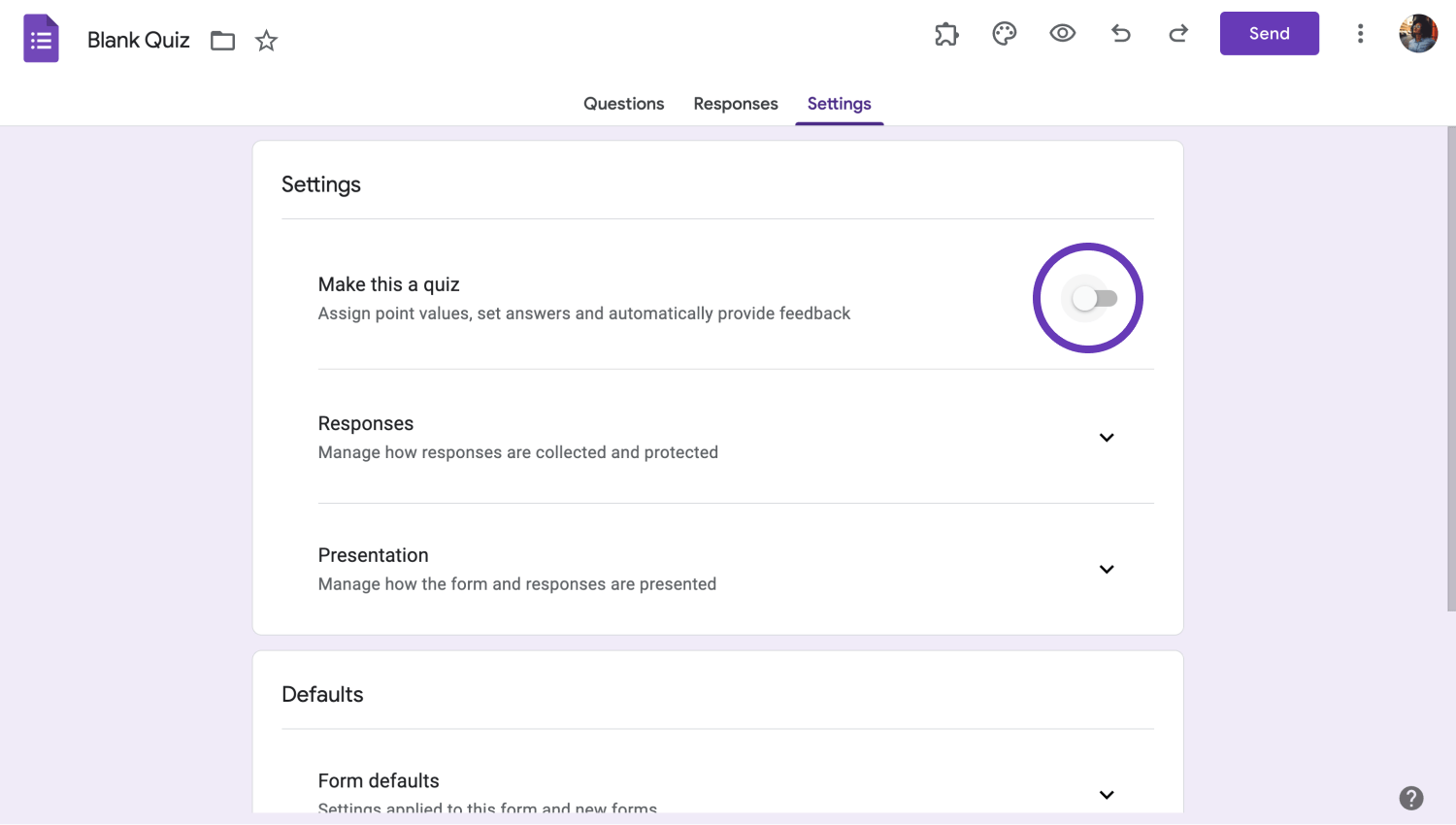
Ändere die Einstellungen
Nun unterscheidet sich der Prozess von der Erstellung von Standardformularen und Umfragen. Sobald du eine der beiden Optionen ausgewählt und mit der Erstellung deines Formulars begonnen hast, musst du sofort zu den Einstellungen gehen. Nachdem du zu den Einstellungen gegangen bist, musst du die Einstellung aktivieren, die lautet Mache dies zu einem Quiz. Dadurch wird dein Formular zu einem Quiz und es wird ein Dropdown-Menü mit mehreren detaillierten Einstellungen angezeigt.
3. Füge deine Fragen und Antworten hinzu
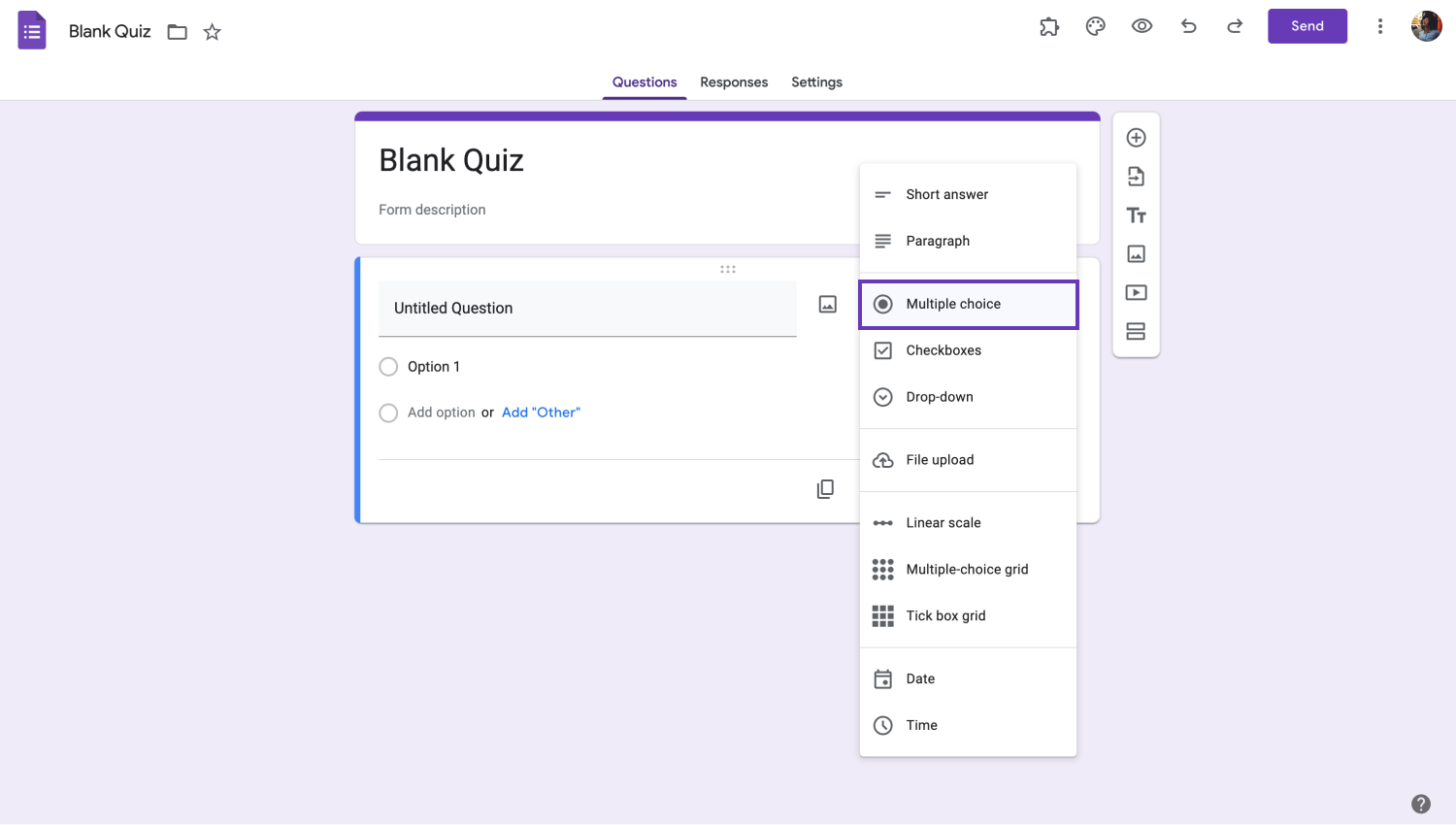
Füge deine Fragen hinzu
Nachdem du alle Einstellungen an deine Bedürfnisse angepasst hast, ist es Zeit, deine Fragen und Antworten hinzuzufügen. Dieser Teil des kreativen Prozesses verläuft ähnlich wie bei der Erstellung eines Standardformulars oder einer Umfrage: Du fügst deine Fragen hinzu, wählst den Antworttyp aus und fügst die erforderlichen Optionen hinzu. Was sich von der Erstellung eines Standardformulars unterscheidet, ist, dass du wählen kannst, eine schriftliche Antwort zu haben, indem du auf die Einstellung Mehrfachauswahl klickst und sie entweder in Kurzantwort oder Absatz änderst.
4. Weise Werte zu
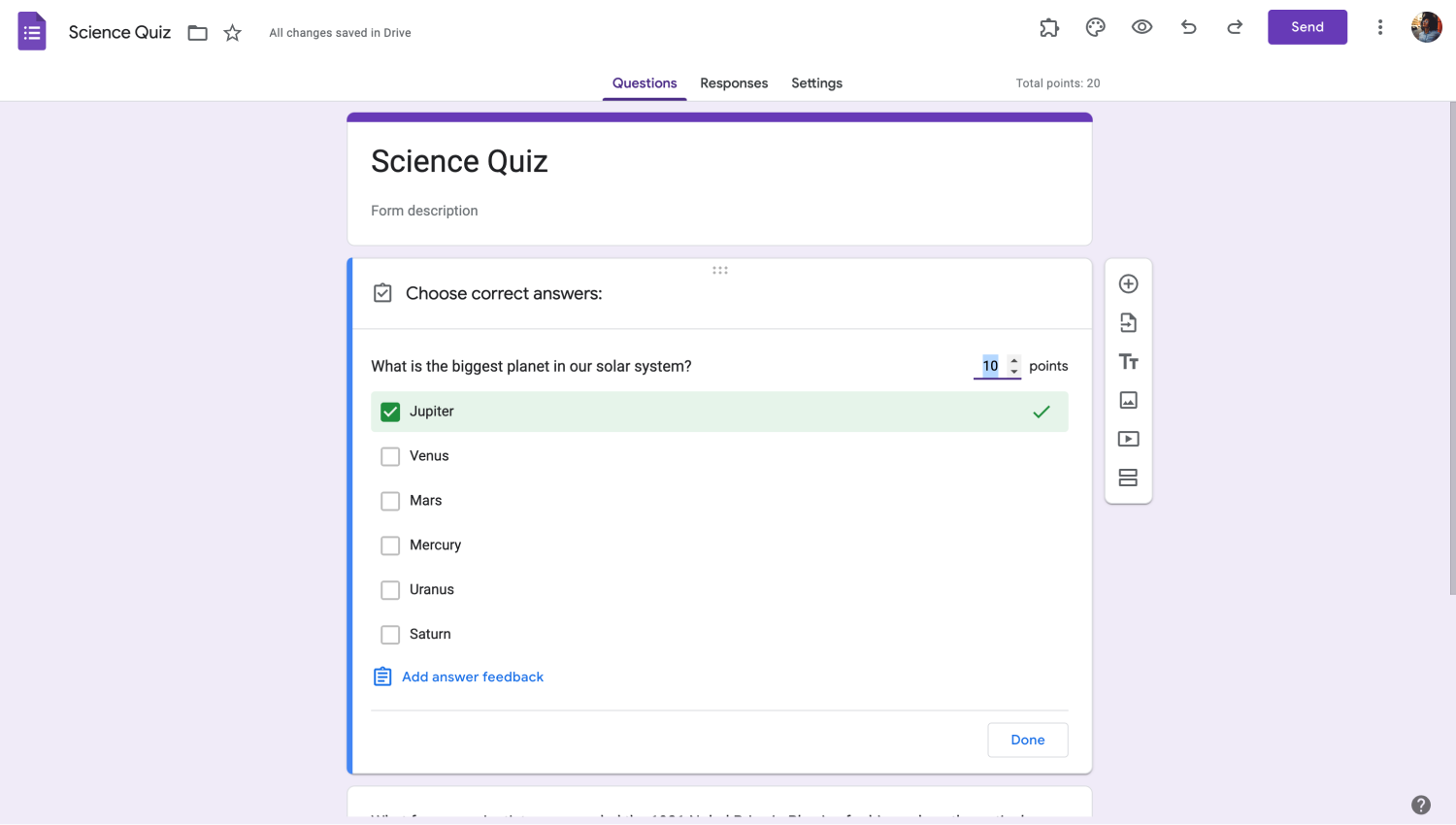
Weise deinen Fragen Werte zu
Es gibt zwei Möglichkeiten, Werte den Fragen innerhalb von Google Forms-Quiz zuzuweisen: Weise jeder Frage einen festen Wert im Dropdown-Menü in den Einstellungen zu oder weise individuelle Punktwerte jeder Frage zu, indem du auf das farbige Kontrollkästchen klickst. Diese Einstellung ermöglicht es dir auch, auf jede Frage angepasstes Feedback zu geben, wie eine personalisierte Nachricht, abhängig von der Antwort.
5. Passen Sie die Details des Quiz an
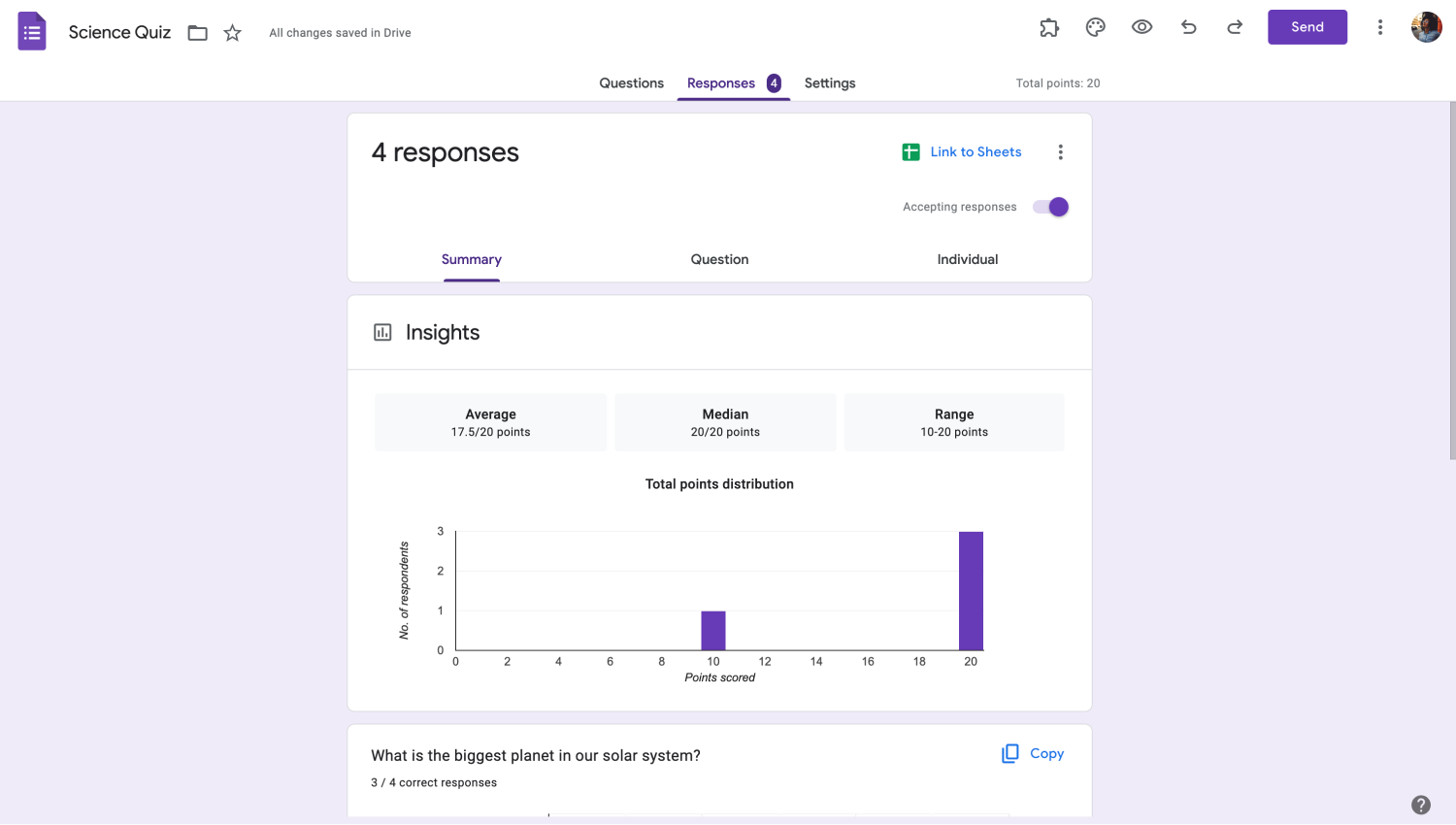
Passen Sie die Einstellungen für die Antworten an
Im Dropdown-Menü in den Einstellungen können Sie beginnen, die Einstellungen Ihres Quiz anzupassen. Es gibt keine richtige Art, Ihr Quiz anzupassen, da jede Einstellung Ihnen eine andere Funktion bietet. Zum Beispiel können Sie Noten sofort oder später veröffentlichen oder den Teilnehmern mehr Freiheit geben, um die richtigen Antworten, Punktwerte und verpassten Fragen zu sehen.
In diesem Dropdown-Menü können Sie auch auswählen, wie Sie Antworten sammeln oder wie das Quiz und die Antworten präsentiert werden. Sie können sogar wählen, ob Sie eine Zusammenfassung der Ergebnisse mit den Teilnehmern teilen oder den Teilnehmern erlauben, das Quiz mehr als einmal zu machen. Die Anpassung mit diesen Einstellungen hängt von Ihren Vorlieben und den Bedürfnissen Ihres Unternehmens ab.
6. Passen Sie Ihr Formular an
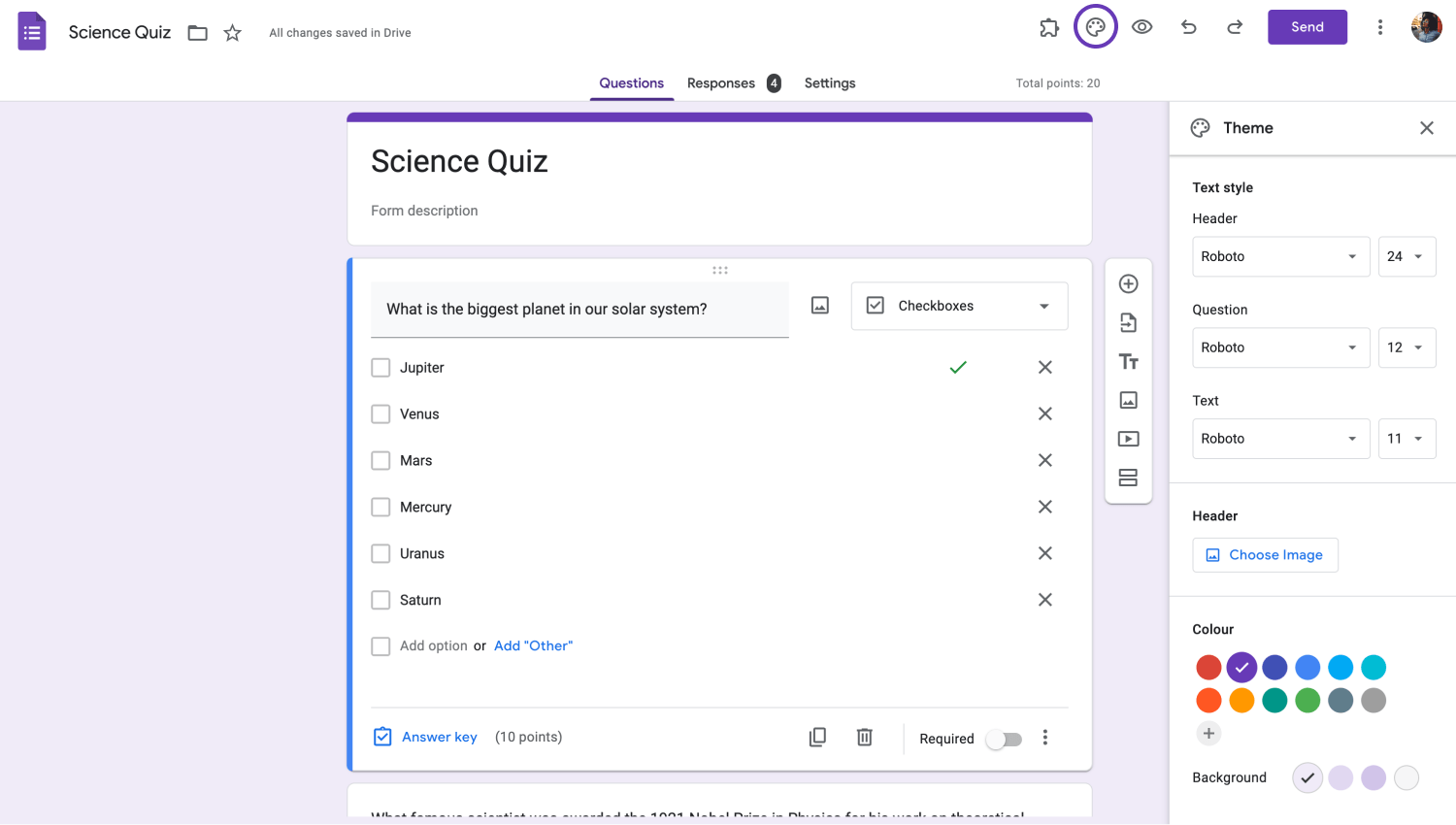
Personalisieren Sie Ihr Quiz
Wenn der mühsame Prozess des Hinzufügens von Fragen endet, können Sie mit der Anpassung des Designs des Quiz beginnen. Der Teil der Designanpassung ist der gleiche wie bei allen Standardformularen und Umfragen, daher müssen Sie keine Einstellungen vornehmen. Sie können die Farben, Schriftarten oder Hintergrundfarben ändern, indem Sie auf das Farbpaletten-Symbol oben rechts auf der Seite klicken. Sie können auch auf zusätzliche Einstellungen der Frage zugreifen, indem Sie auf die drei Punkte im unteren rechten Bereich klicken.
💡Sie können sogar einzelnen Antwortmöglichkeiten auf Quiz Bilder hinzufügen. Klicken Sie einfach auf das Foto-Symbol rechts neben dem Antwortfeld, um jedes beliebige Bild hinzuzufügen.
7. Abschließen, teilen und Antworten sammeln
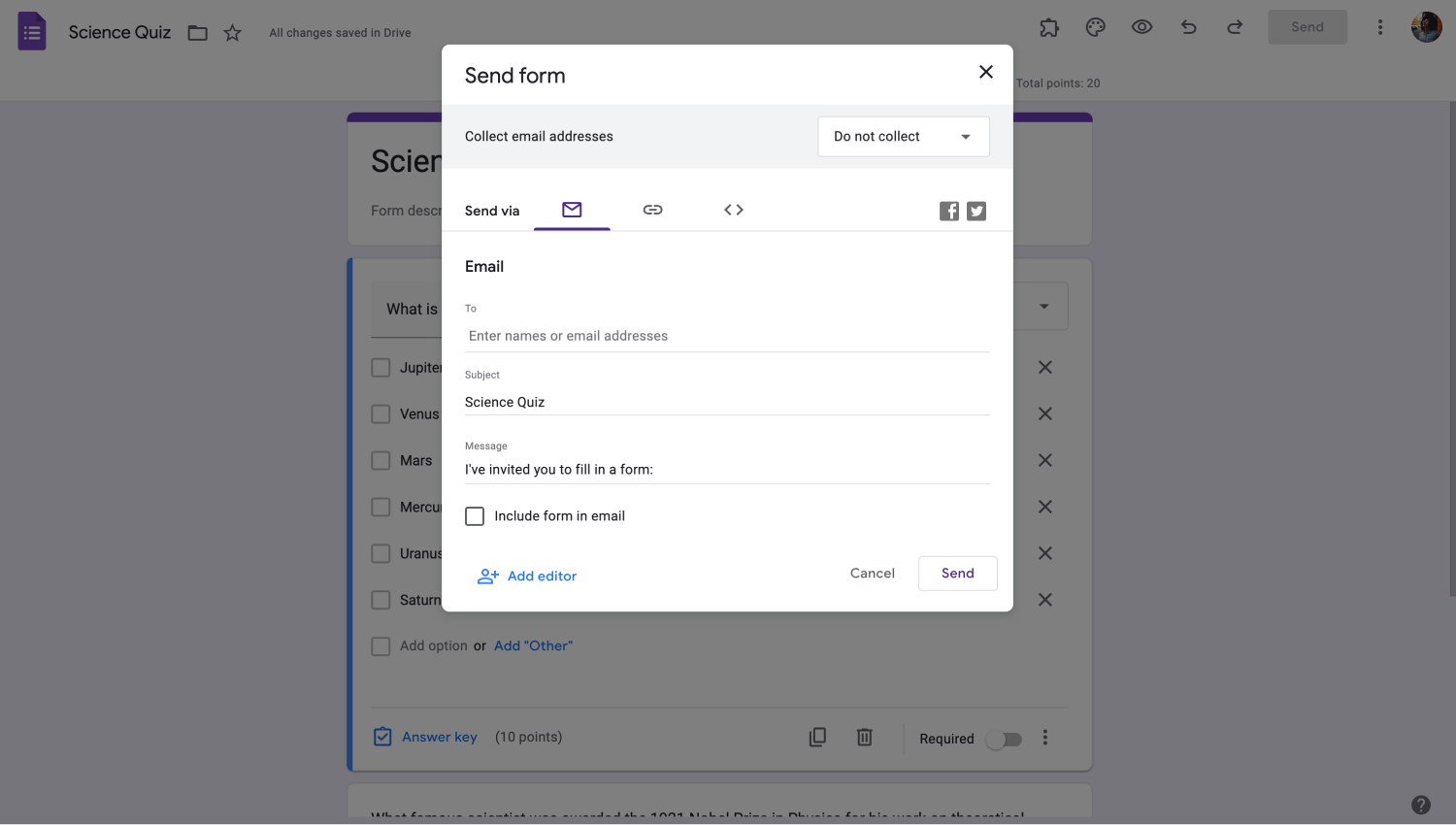
Teilen Sie Ihr Quiz
Nachdem Sie alles abgeschlossen haben, können Sie Ihr Quiz mit der Welt teilen, indem Sie auf das Papierflugzeug-Symbol oben rechts auf der Seite klicken. Von dort aus können Sie Ihr Quiz über E-Mail, soziale Medien oder einen Link teilen und wählen, ob Sie zusätzliche Bearbeiter oder Beschreibungen hinzufügen möchten. Außerdem können Sie die Antworten auch mit Ihrem Google Sheets verknüpfen oder auf zusätzliche Antwort-Einstellungen zugreifen, indem Sie auf die drei Punkte klicken.
💡Sie können auch wählen, E-Mail-Adressen aus dem Senden-Tab zu sammeln.
Sie haben eine fortgeschrittene Option: forms.app
Die Erstellung eines Formulars auf Google Forms ist für Anfänger geeignet. Sie müssen jedoch zu besseren Formular-Erstellern gehen, um eine detailliertere Erfahrung zu erhalten, die mehr Möglichkeiten für die Erstellung und Anpassung bietet. Zum Glück ist forms.app hier, um zu helfen.
forms.app ermöglicht es Ihnen, ein Quiz viel effizienter als andere Formular-Erstellungs-Alternativen zu erstellen. Es ist nicht notwendig, etwas umzuschalten, um Ihr Formular in ein Quiz oder spezifische Einstellungen zu ändern. Hier ist der einfache Prozess der Erstellung eines Formulars mit forms.app:
1. Wählen Sie eine Vorlage, starten Sie von Grund auf neu oder nutzen Sie forms.app AI
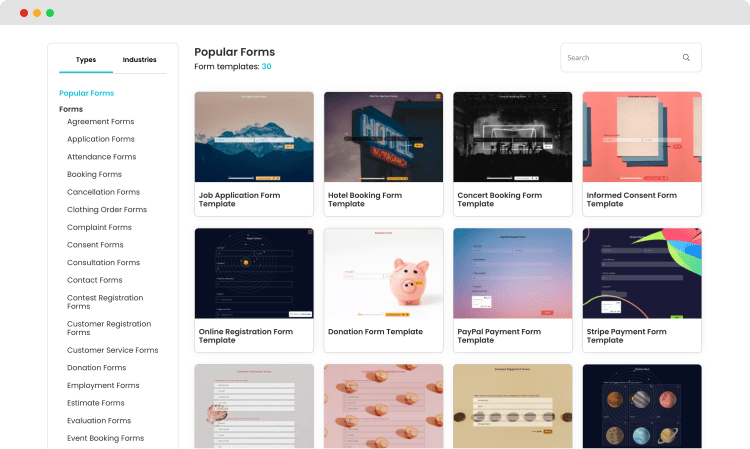
Wählen Sie eine Vorlage
Eines der besten Dinge an forms.app ist, wie Sie mit einem Klick ein Quiz erstellen können, weil forms.app Ihnen bereits verschiedene Vorlagen bietet, um Ihnen bei der Erstellung Ihres Quiz zu helfen. Sie können immer wählen, von Grund auf neu zu starten oder sogar forms.app AI nutzen, um ein einzigartiges Quiz für Ihr Unternehmen zu erstellen.
2. Bearbeiten Sie die Fragen oder fügen Sie Ihre eigenen hinzu
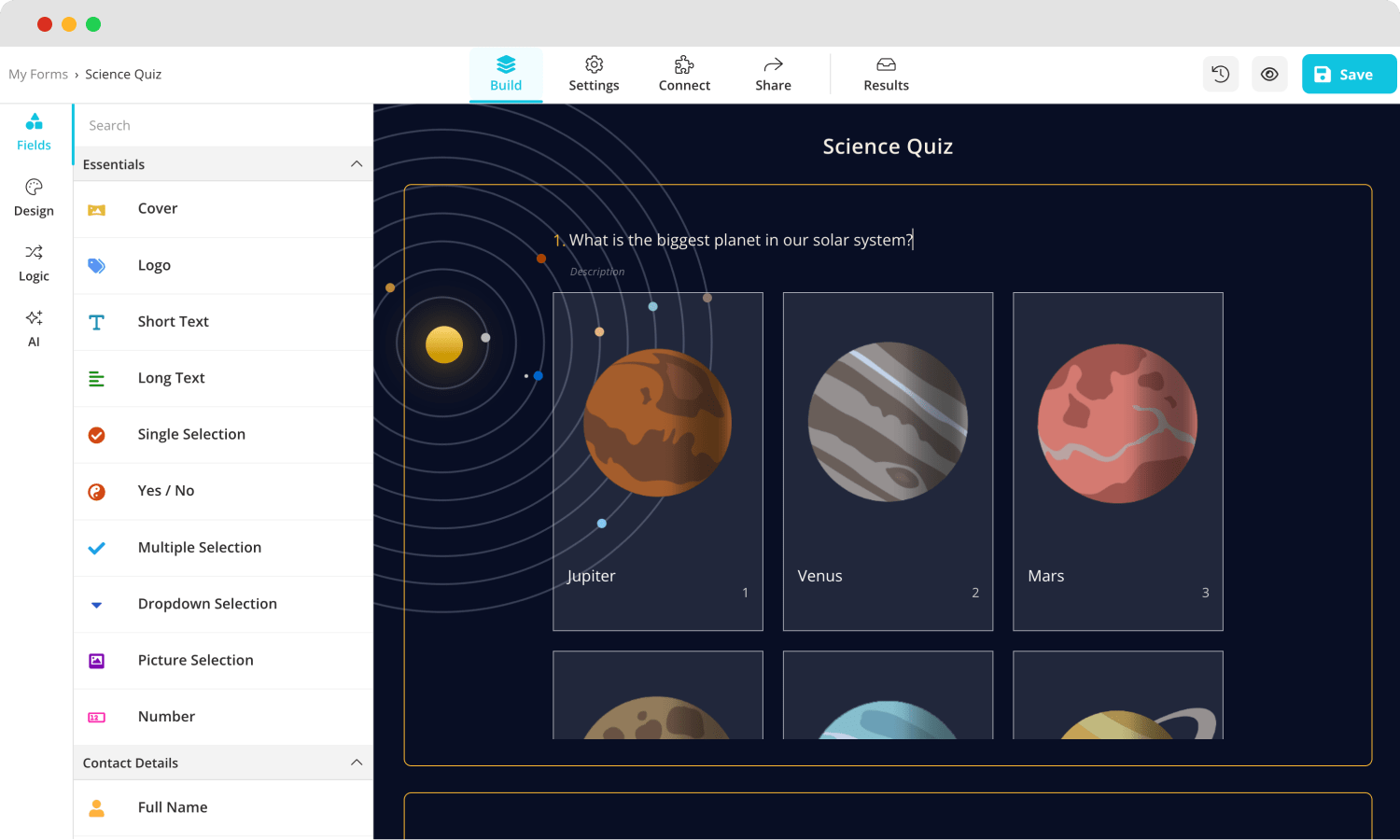
Fügen Sie Ihre Fragen hinzu
Nachdem Sie Ihre Option ausgewählt haben, können Sie die vorhandenen Fragen bearbeiten oder Ihre eigenen hinzufügen, je nach Bedarf. Sie können Fragen aus dem Felder-Tab hinzufügen und jede gewünschte Frageart. Sie können einfach den Drag-and-Drop-Builder verwenden, um jede Frageart hinzuzufügen, wie z.B. Einzelauswahl, langer oder kurzer Text, Mehrfachauswahl oder eine Ja / Nein-Frage.
💡Sie können die Einstellungen jeder Frage ändern oder Optionen mit Hilfe der forms.app KI generieren, indem Sie auf das Einstellungssymbol oben rechts jeder Frage klicken.
3. Passen Sie das Formular-Design an
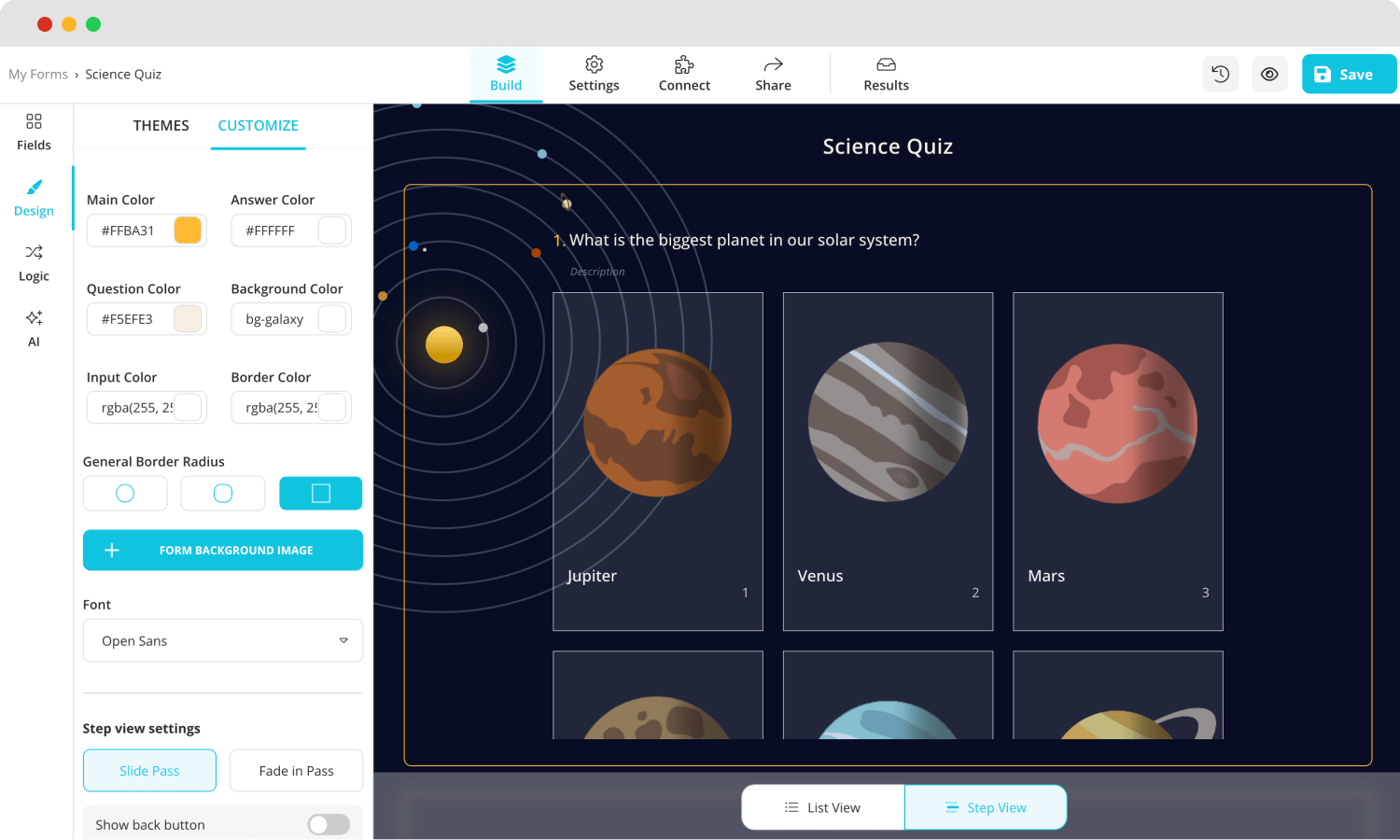
Passen Sie das Design Ihres Quiz an
Sie können das Design des Quiz nach dem Erstellen und Bearbeiten der Fragen anpassen. Sie können alles anpassen, von dem allgemeinen Thema des Quiz bis hin zur Farbe der Schrift, Schriftarten, Button-Ausrichtungen und vielem mehr. Sie können auf all diese Funktionen über den Design-Tab zugreifen. Darüber hinaus ermöglicht der Design-Tab das Hinzufügen von animierten Themen zu Ihrem Quiz.
💡Sie können unsere animierten Themen sehen, indem Sie auf dem Design-Tab nach unten scrollen.
4. Nutzen Sie den Taschenrechner
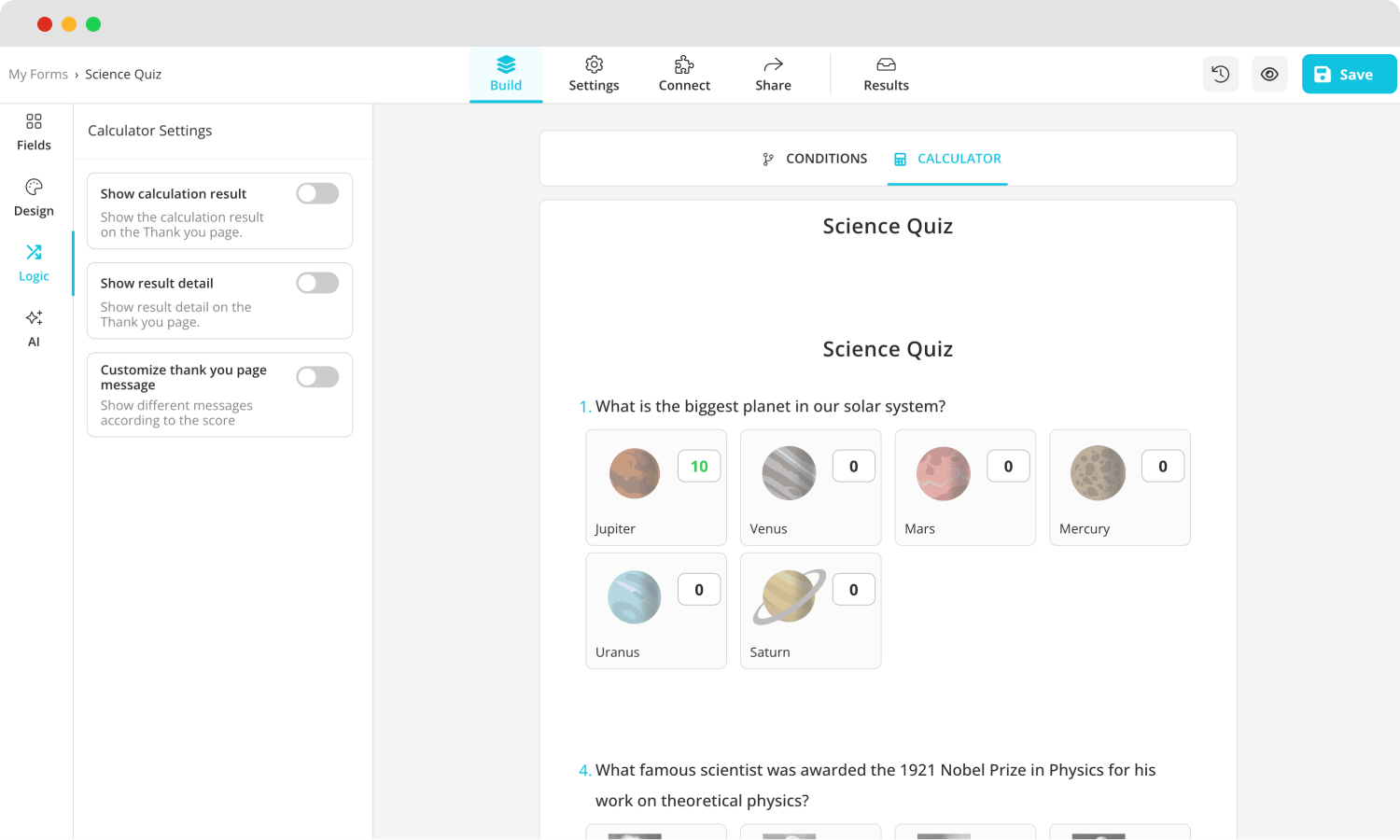
Nutzen Sie den Taschenrechner für Ihr Quiz
Es ist sogar besser, den Fragen mit forms.app Werte zuzuweisen. forms.app bietet die Taschenrechner-Funktion, um spezifische Punkte zu jeder Antwort hinzuzufügen. Darüber hinaus können Sie wählen, ob Sie den Teilnehmern die Ergebnisse nach dem Quiz anzeigen und individuelle Inhalte basierend auf ihrer Leistung oder den ausgewählten Antworten hinzufügen möchten. Dies ermöglicht es Ihnen, die Beteiligung am Quiz zu erhöhen und die Teilnehmer interessiert zu halten.
5. Vorschau des Formulars und Verbindung zu anderen Apps
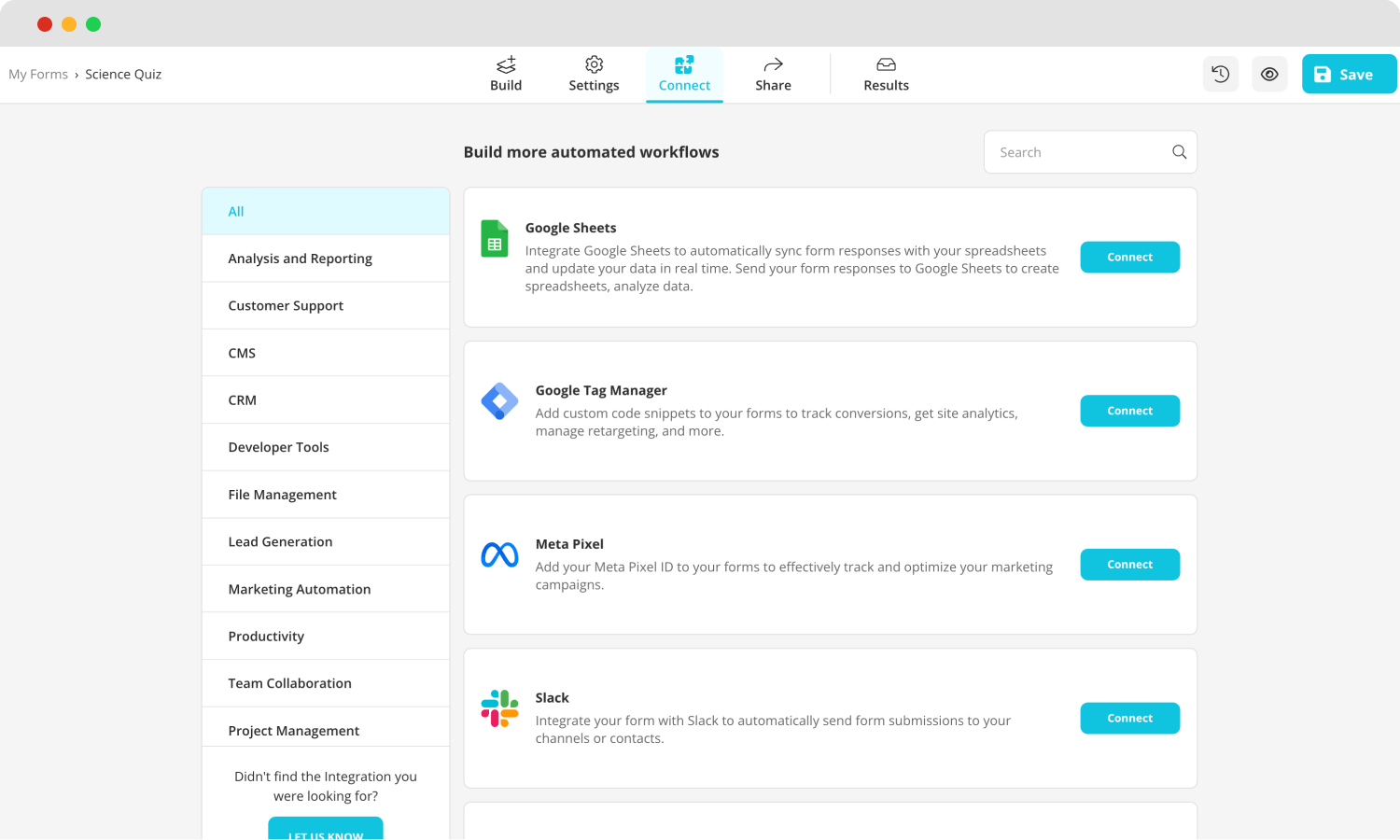
Testen und verbinden Sie Ihr Quiz
Bevor Sie auf Fertig klicken, möchten Sie vielleicht eine Vorschau aus der Perspektive des Teilnehmers sehen. Dies können Sie tun, indem Sie auf das Augensymbol oben rechts auf der Seite klicken. Sie können auch Ihr Formular mit anderen Apps, wie Ihrem Google-Konto, verbinden, um die Daten direkt in Ihre Konten zu importieren.
💡Sie können alle Apps sehen, die Sie über den Verbinden-Tab verbinden können.
6. Teilen Sie Ihr Formular und sammeln Sie Antworten
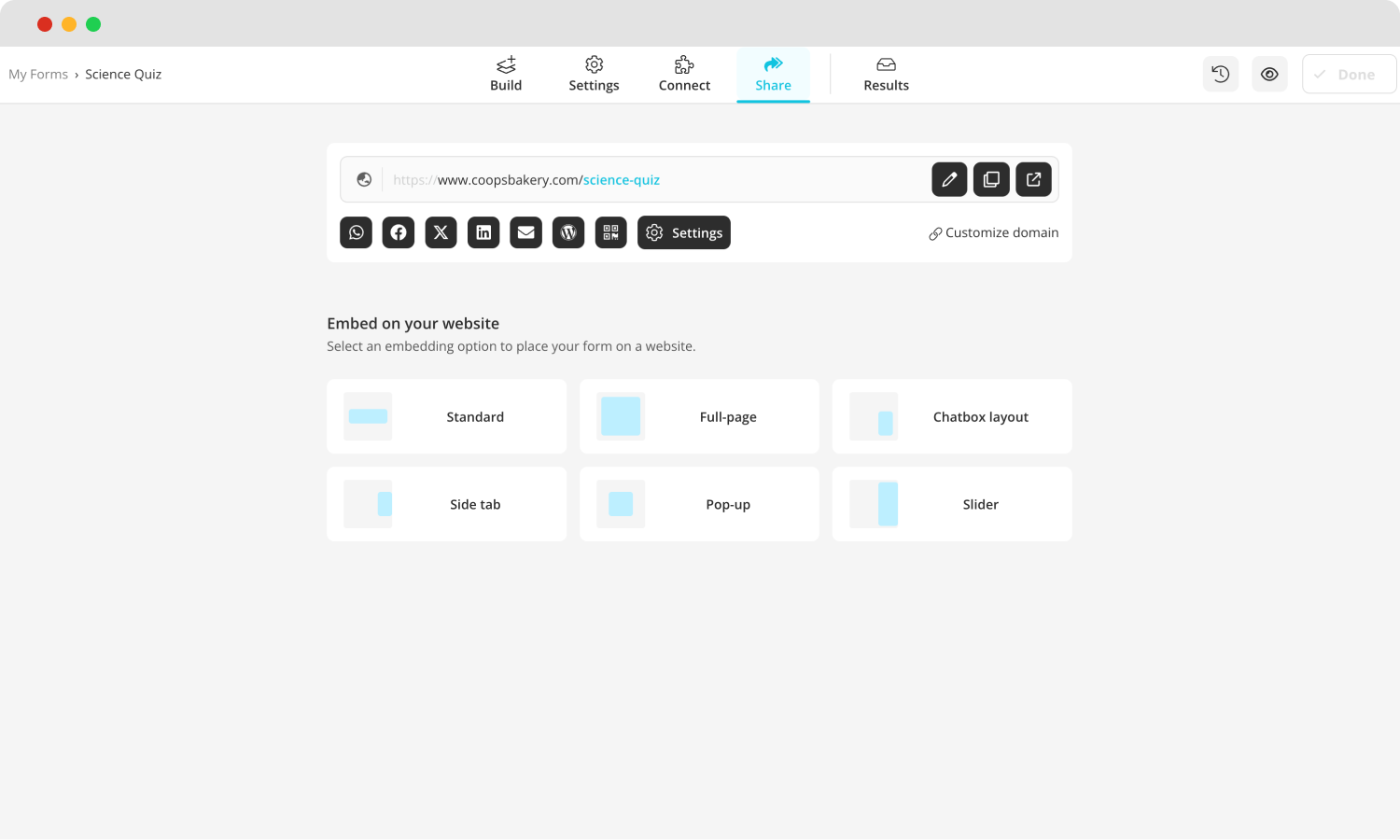
Teilen Sie Ihr Quiz und beginnen Sie, Antworten zu sammeln
Nachdem Sie Ihr Quiz abgeschlossen haben, können Sie es teilen und Antworten sammeln. Der Teilen-Reiter ermöglicht es Ihnen, Ihr Quiz auf verschiedenen Plattformen zu teilen und verschiedene Einstellungen anzupassen, wie z.B. die URL oder das Einbetten des Quiz. Anschließend können Sie zum Ergebnisse-Reiter gehen, um Ihre Antworten zu sammeln und sich die allgemeinen Statistiken des Quiz anzusehen für eine bessere Datensammlungserfahrung.
10 Tipps für ein besseres Quiz
Während Sie gelernt haben, wie Sie ein Quiz mit Google Forms und forms.app erstellen können, gibt es einige Tipps, die Sie kennen müssen, um das beste Quiz zu erstellen. Diese 10 Tipps werden Ihnen helfen, sich von Ihrer Konkurrenz abzuheben und die Beteiligung zu erhöhen.
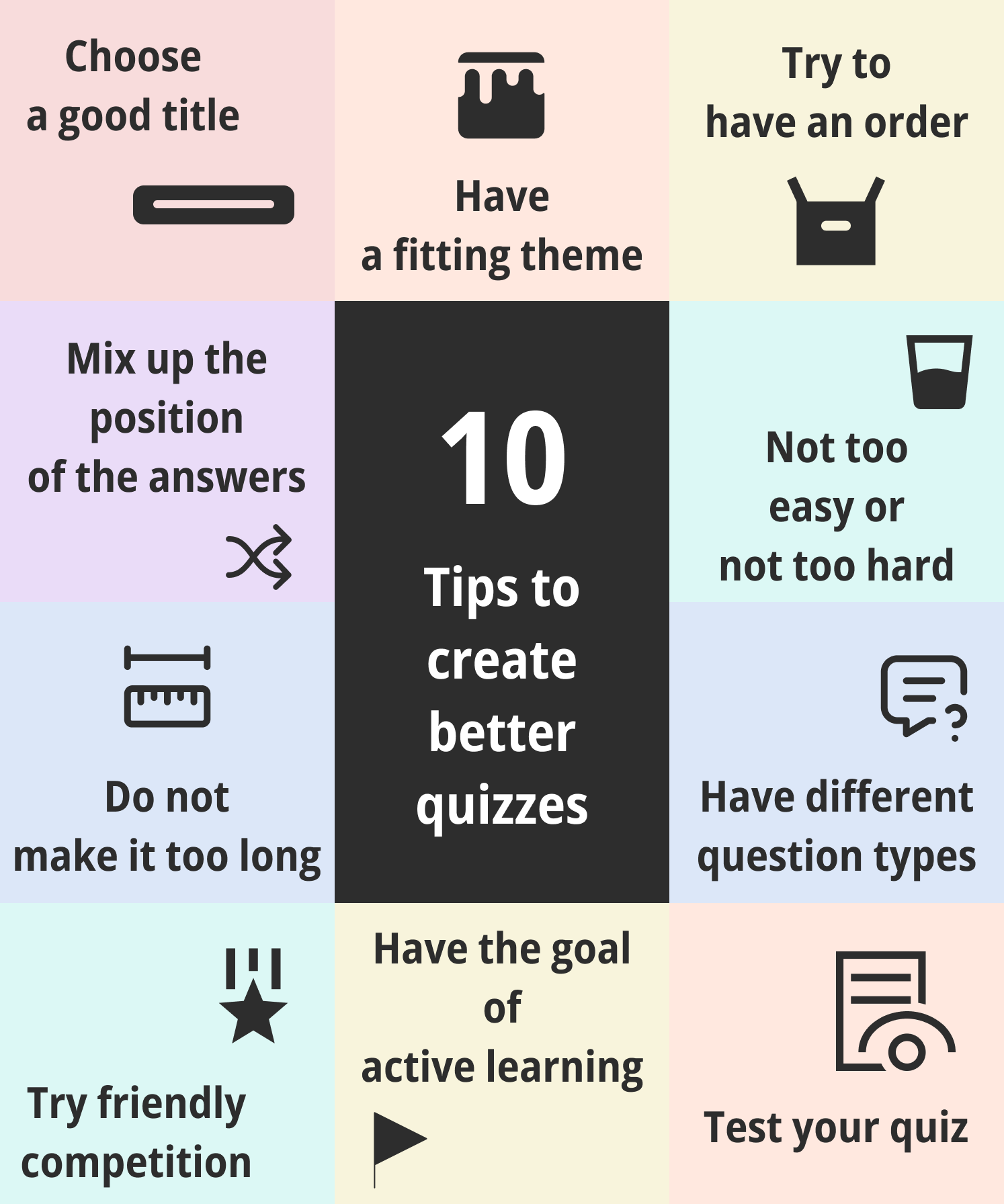
Experten-Tipps für Quizze
💡Wählen Sie einen guten Titel: Ein gutes Quiz beginnt mit einem passenden Titel. Wählen Sie einen Titel, der nicht zu viel verrät, aber genug, um die Leute anzuziehen.
💡Haben Sie ein passendes Thema: Versuchen Sie, das Thema Ihres Quiz mit Ihrem Gesamtziel abzustimmen. Wählen Sie z.B. kein lustiges Thema für ein Quiz, das dazu dient, neue Mitarbeiter zu schulen.
💡Versuchen Sie eine Reihenfolge zu haben: Haben Sie eine Reihenfolge der Fragen, um zuerst die notwendigen Informationen zu sammeln. Außerdem sollten während des Quiz kritische und spannende Fragen gestellt werden, um die Aufmerksamkeit zu halten.
💡Mischen Sie die Position der Antworten: Dies ist ziemlich einfach. Versuchen Sie, die Antwort für jede Frage an einem anderen Ort zu haben. Ändern Sie die Positionierung häufig, um Betrug zu vermeiden.
💡Nicht zu einfach oder zu schwer: Machen Sie Ihr Quiz nicht zu einfach, da die Teilnehmer sich langweilen könnten, oder nicht zu schwer, um die Teilnehmer zur Hälfte aufgeben zu lassen.
💡Machen Sie es nicht zu lang: Dies kann mit dem fünften Tipp verbunden werden, da ein zu langer Quiz auch dazu führen kann, dass die Teilnehmer das Quiz aufgeben. Versuchen Sie, erfolgreiche Quiztypen zu betrachten, um Inspiration zu gewinnen.
💡Haben Sie verschiedene Fragetypen: Unterschiedliche Fragen, wie z.B. musikalische Fragen oder Fragen mit Bildern, halten den Teilnehmer engagiert und aufmerksam. Sie können auch dazu beitragen, die Kreativität Ihres Quiz zu verbreiten.
💡Versuchen Sie einen freundlichen Wettbewerb: Erstellen Sie eine Bestenliste unter Freunden, um sie herauszufordern und mehr Menschen weltweit zu gewinnen. Dies wird die Anzahl der Teilnehmer und Interaktionen erhöhen.
💡Haben Sie das Ziel des aktiven Lernens: Denken Sie an das Ziel von Quizzen, besonders wenn Sie eines für Schulungszwecke erstellen. Egal ob es um Ihr Unternehmen oder etwas anderes geht, denken Sie daran, dass Sie Menschen dazu bringen, zu lernen.
💡Testen Sie Ihr Quiz: Bevor Sie es teilen, denken Sie daran, Ihr Quiz bei einer kleinen Gruppe zu testen. Auf diese Weise können Sie eventuelle Fehler sehen, die Sie korrigieren müssen, oder Änderungen, die Sie vornehmen müssen.
Häufig gestellte Fragen zu Google Forms-Quizzen
Jetzt, wo Sie alle Details zum Erstellen eines Quiz kennen, ist es an der Zeit, die häufig gestellten Fragen zu beantworten, um keine Fragen offen zu lassen. Hier sind kleine Erklärungen für häufig gestellte Fragen zu Google Forms-Quizzen.
Sie können einen Multiple-Choice-Test in Google Forms erstellen, indem Sie die Schritte befolgen, die wir für die Erstellung von Quizzes angegeben haben, und dann alle Fragen in Multiple-Choice-Fragen umwandeln. Weitere Informationen finden Sie unter "Erstellen einer Einwilligungserklärung in Google Forms". Das Gute daran ist, dass Sie den Fragetyp nicht ändern müssen, da eine leere Frage standardmäßig eine Multiple-Choice-Frage ist.
Das Erstellen eines Persönlichkeitsquiz ist ähnlich wie das Erstellen eines Kontaktformulars mit Google Forms. Nach dem Erstellen des Quiz und dem Hinzufügen von Fragen, die in Persönlichkeitstests vorkommen, müssen Sie die so genannte "bedingte Logik" einrichten. Sie können die bedingte Logik mit der Funktion "Gehe zum Abschnitt basierend auf der Antwort" einrichten, die Sie über die drei Punkte in der unteren rechten Ecke jeder Frage erreichen.
Von dort aus können Sie die Befragten auf der Grundlage ihrer Antworten zu bestimmten Fragen leiten und personalisierte Ergebnisseiten in Abhängigkeit von ihren Antworten erstellen. Sie können auch jeder Antwort für jede Persönlichkeitseigenschaft eine Punktzahl zuweisen.
Google Forms ist einer der fortschrittlichsten Quiz-Ersteller auf dem Markt. Es ist außerdem leicht zu verstehen und zu bedienen und bietet gute Möglichkeiten zur Anpassung der Fragen, um jede Art von Quiz zu erstellen. Wenn Ihr Unternehmen andere Google-Dienste wie Sheets oder Workspace verwendet, kann es leicht damit verbunden werden.
Der Unterschied zwischen einem Formular und einem Quiz ist recht einfach: Das Hauptziel eines Formulars ist es, die notwendigen Informationen zu sammeln, während ein Quiz darauf abzielt, die teilnehmenden Personen zu informieren. Natürlich kann ein Formular auch dazu dienen, Menschen zu informieren, und ein Quiz kann dazu verwendet werden, Informationen zu sammeln, aber beide werden für unterschiedliche Zwecke erstellt.
Abschließende Worte
Wow, was für ein informativer Artikel! Zusammenfassend haben wir erörtert, warum Quizze für Ihr Unternehmen wichtig sind und wie man mit Google Forms ein tolles Quiz erstellt. Sie sind eine großartige Möglichkeit, Informationen zu sammeln, die Kundenbindung zu erhöhen und sogar neue Mitarbeiter für einen Job zu schulen. Sie sind auch eine großartige Möglichkeit, den kreativen Prozess mit verschiedenen Fragetechniken und Themen zu zeigen.
In diesem Artikel haben wir die Vorteile der Verwendung von Quizzen, wie man ein Quiz in Google Forms erstellt, eine bessere und fortgeschrittenere Alternative zur Erstellung von Quizzen mit forms.app, einige Tipps für die Erstellung des besten Quiz und häufig gestellte Fragen zu Google Forms-Quizzen berührt. Probieren Sie also sowohl Google Forms als auch forms.app aus und sehen Sie den Unterschied in der Fortschrittlichkeit mit eigenen Augen.
Yakup is a content writer at forms.app. He is also a skilled translator. His hobbies include reading, learning about different languages, and different branches of sports. Yakup's expertise lies in translation, NoCode tools, and Google Forms.
Beginnen Sie noch heute mit forms.app
- Unbegrenzte Ansichten
- unbegrenzte Anzahl von Fragen
- unbegrenzte Benachrichtigungen